Навигация
Функции редактора SnEdit
5. Функции редактора SnEdit
В комплект поставки системы Secret Net входит специальный редактор SnEdit, предназначенный для редактирования некоторых файлов, используемых при настройке общих параметров системы защиты или параметров работы пользователя.
Программа SNEDIT.EXE размещается в каталоге C:\-SNET-.
Таблица 2
Перечень функций редактора SnEdit
| Команда меню | Комбинация клавиш | Назначение |
| Файл | ||
| Создать | Ctrl + N | Создание нового файла |
| Открыть | Ctrl + O | Открытие существующего файла |
| Сохранить | Ctrl + S | Сохранение редактируемого файла |
| Сохранить как | Сохранение текущего файла под другим именем | |
| Печать | Ctrl + P | Печать редактируемого документа |
| Предварительный просмотр | Просмотр документа перед печатью | |
| Параметры печати | Вызов диалогового окна «Настройка принтера» | |
| Последние текстовые файлы | Отображение имен редактировавшихся текстовых файлов (не более 4 последних) | |
| Последние файлы UEL | Отображение имен редактировавшихся файлов в формате UEL - списка (не более 4 последних) | |
| Последние конфигурационные файлы | Отображение имен редактировавшихся конфигурационных файлов (не более 4 последних) | |
| Последние Bat -файлы | Отображение имен редактировавшихся командных файлов (не более 4 последних) | |
| Выход | Закрытие файла и выход из редактора | |
| Правка | ||
| Отменить | Ctrl + Z | Отмена последнего действия |
| Вернуть | Ctrl + Y | Отмена действия последней команды «Отменить» |
| Вырезать | Ctrl + X | Удалить выделенный фрагмент и поместить его в буфер обмена |
| Копировать | Ctrl + С | Копировать выделенный фрагмент и поместить его в буфер обмена |
| Вставить | Ctrl + V | Вставка содержимого буфера обмена |
| Удалить | Del | Удалить выделенный фрагмент |
| Выделить все | Ctrl + A | Выделить содержимое открытого документа |
| Найти | Ctrl + F | Поиск указанного фрагмента |
| Найти далее | F3 | Поиск указанного фрагмента |
| Заменить | Ctrl + H | Поиск и замена указанного фрагмента |
| Вид | ||
| Панель инструментов | Отображение на экране и скрытие панели инструментов | |
| Строка состояния | Отображение на экране и скрытие строки состояния | |
| Кодировка | Определение кодировки содержимого файла (MS DOS или Windows) при сохранении атрибутов в файл | |
| Цветовая индикация | F5 | Цветовая индикация записей файла |
| Список программ | ||
| Добавить | Добавление имен исполняемых файлов в UEL-список с помощью стандартного диалога добавления файлов Windows | |
| Сортировать | Сортировка записей по алфавиту в каждой секции файла | |
| Настроить | F7 | Вызывает на экран диалог для корректировки замкнутой программной среды |
| Параметры | ||
| Шрифт | Вызов диалога «Выбор шрифта» для установки шрифта по умолчанию | |
| Справка | ||
| Содержание | Вызов справки по Secret Net 4.0 | |
| Информация о программе SnEdit | Вывод информации о программе. | |
5.1 Структура файлов с атрибутами
Программа IMAGE32, предназначенная для управления атрибутами доступа к ресурсам, может функционировать в режиме записи установленных атрибутов в файл или установки записанных атрибутов из файла. Для корректной работы программы IMAGE32 с файлами допускается использование только специальных текстовых файлов с атрибутами - Image32 Data Files.
Структура файла
Файл с атрибутами представляет собой структурированный текстовый файл, состоящий из нескольких секций. Количество и состав секций не являются жестко фиксированными параметрами.
Записи в файле с атрибутами могут быть нескольких видов:
Название секции. Указывает на начало секции и содержит имя секции в квадратных скобках, например:
[EXECUTE]
Максимальная длина названия секции (учитывая символы «скобка») – 1024 символа.
Комментарий. Строка комментария начинается с символа «;» (точка с запятой). Такие строки игнорируются программой IMAGE32.
Значащая строка. Такая строка может содержать:
комбинацию атрибутов доступа и владения для ресурсов, перечисленных в секции. Комбинация атрибутов задается ключевым словом Attributes и имеет вид:
Attributes = RWX RWX RWX Srwo 1 1
имена ресурсов. Такая строка может содержать имя файла, маску для имен файлов, полный путь к каталогу. Запись, содержащая полный путь к каталогу и маску для имен файлов, используется только для установки атрибутов из файла. В такой записи имя каталога должно заканчиваться символом «\».
Маски для имен файлов могут содержать символы «*» и «?». Символ «*» соответствует любой последовательности символов. Символ «?» соответствует одному любому символу. Эти правила применимы как к имени, так и к расширению файла. Если имя файла содержит «*» или «?», а расширение не задано, то считается, что расширение равно «*».
Примеры записи:
*.dll
Avp32.exe
C:\Tools
С:\Tools\*.*
С:\Tools\*.exe
полный путь к ресурсу с указанием комбинации атрибутов доступа и владения, например:
E:\1_PROBA RWX --- RWX ---- 1 0
E:\1_PROBA\PLAYERS.DAT RWX --- RWX Srwo 1 0
Если при настройке программы IMAGE32 активирован параметр «Имена пользователей и групп в файле с атрибутами», тогда при сохранении файла с атрибутами в этой программе в конец файла добавится перечень имен пользователей и названий групп с указанием регистрационных номеров этих объектов.
Условные обозначения атрибутов
Комбинация атрибутов в записи состоит из нескольких групп символов, отделенных друг от друга символом «пробел». Первые три группы атрибутов соответствуют атрибутам доступа и владения для категорий пользователей «Владелец», «Группа», «Остальные», четвертая – дополнительным атрибутам файла, две последние группы цифр соответствуют регистрационному номеру пользователя – владельца ресурса и регистрационному номеру группы пользователей.
Используются следующие условные обозначения атрибутов:
Атрибуты доступа Дополнительные атрибуты
R – чтение S – полный доступ W – запись r – аудит чтения X – выполнение w – аудит записи o – только чтение – (минус) данный атрибут не задан
Пример файла с атрибутами
[SPECIAL]
; Специальные программы, которым необходим доступ к диску
Attributes = R-X R-X R-X S--- 1 1
Avp32.exe
_Avp32.exe
Avpcc.exe
[EXECUTE]
; Исполняемые файлы по расширению
Attributes = RWX R-X R-X ---- 1 1
*.exe
*.com
*.xtp
; Другие исполняемые файлы
Dn.prg
E:\1\02I'LL~1.MP3 RWX --- RWX ---- 0 0
E:\1\03-CAN~1.MP3 RWX --- RWX ---- 0 0
E:\1\03BRIT~1.MP3 RWX --- RWX ---- 0 0
При использовании операции установки атрибутов из файла:
Если в секции содержится запись, содержащая атрибуты доступа и владения непосредственно для ресурса (см. пример выше), ресурсу будут присвоены атрибуты, указанные в записи.
Если для одного и того же ресурса заданы различные комбинации атрибутов в разных секциях файлов с атрибутами, ресурсу будут присвоены атрибуты из той секции, которая обработана программой последней.
Список литературы
1. Система защиты информации Secret Net 4.0 автономный вариант для Windows 9x. Принципы построения. М: ЗАО НИП «Информзащита», 2003.
2. Система защиты информации Secret Net 4.0 автономный вариант для Windows 9x. Руководство пользователя. М: ЗАО НИП «Информзащита», 2003.
Похожие работы
... понимают, как размещаются на диске: главный каталог, подкаталоги, файлы, операционная система, а также какие для них выделены объемы секторов, кластеров, дорожек. Правила формирования файловой структуры диска. При формировании файловой структуры диска операционная система MS DOS соблюдает ряд правил: • файл или каталог могут быть зарегистрированы с одним и тем же именем в разных каталогах, но ...
... пользователей, для которых выбранный шаблон является текущим. 2.8 Создание шаблона Для создания нового шаблона используется один из способов: Способ 1: 1. Вызвать на экран окно управления свойствами пользователя. 2. В группе полей «Шаблон настроек» нажать кнопку «Создать». На экране появится диалог «Создание шаблона настроек»: Рис. 7. Диалог «Создание шаблона настроек» ...
... открывается для записи и для чтения. CFile::modeWrite - Файл открывается только для записи. CFile::typeText - Используется классами, порожденными от класса CFile, например CStdioFile, для работы с файлами в текстовом режиме. Текстовый режим обеспечивает преобразование комбинации символа возврата каретки и символа перевода строки. CFile::Binary - Используется классами, порожденными от класса ...
... к MS-DOS, выполняя все дисковые операции либо на уровне команд контроллера НГМД, либо на уровне функций BIOS. Операционная система предоставляет намного более удобные средства для работы с диском, чем обращение к отдельным секторам по их номеру, а также по номеру дорожки и головки. Если возможности MS-DOS по обслуживанию диска вас устраивают, то лучше пользоваться именно функциями MS-DOS. В ...
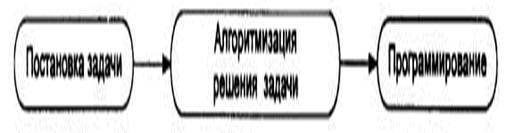
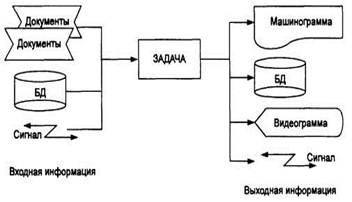
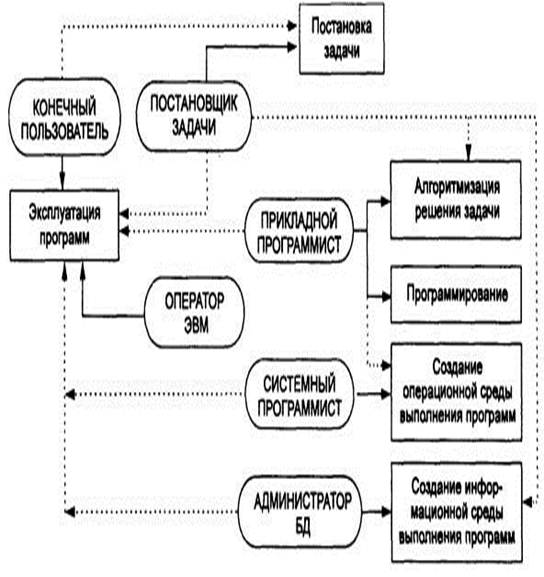
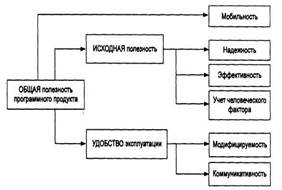
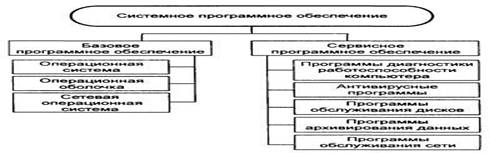
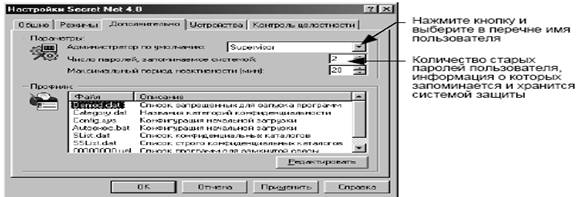
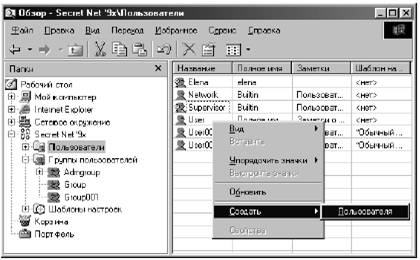

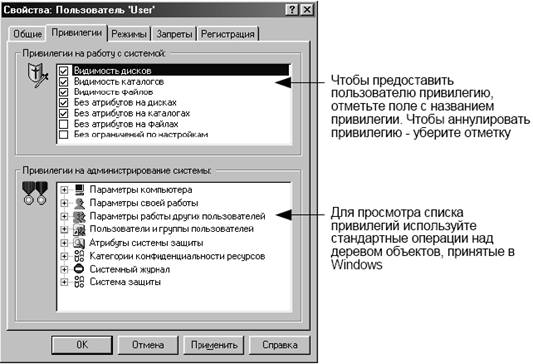
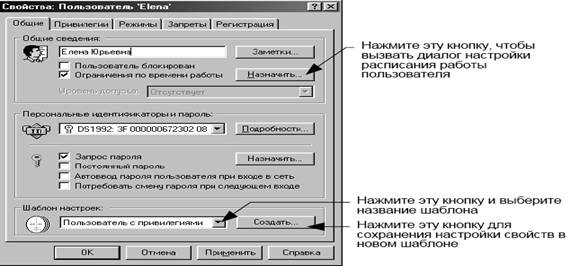
0 комментариев